windows7怎么设置亮度 windows7怎么设置屏幕亮度
更新时间:2021-02-07 16:18:20作者:zhong
在使用电脑的时候,要查看外面的天气是怎么样的,要是阴天的话我们还需要把屏幕亮度调暗点,这样就不会很刺眼,但是设置屏幕亮度的方法有好几种,那么windows7怎么设置亮度呢,下面小编给大家分享win7设置亮度的方法。
推荐系统:win7 64位旗舰版iso下载
解决方法:
方法一:
1、按下键盘的 win+X 组合快捷键。

2、然后在弹出的windows移动中心页面中,根据实际需要调整屏幕的亮度即可。

方法二:
1、点击桌面右下角的 电源图标,然后在弹出的页面中点击 调整屏幕亮度 选项。
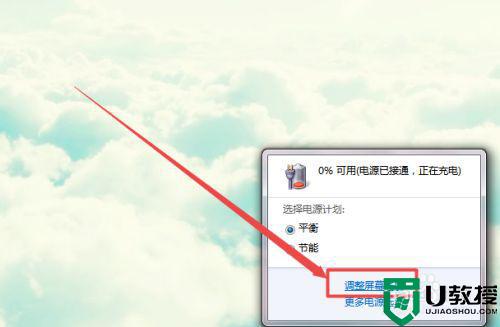
2、然后在打开的电源选项页面的最下方,根据实际需要调整亮度即可。
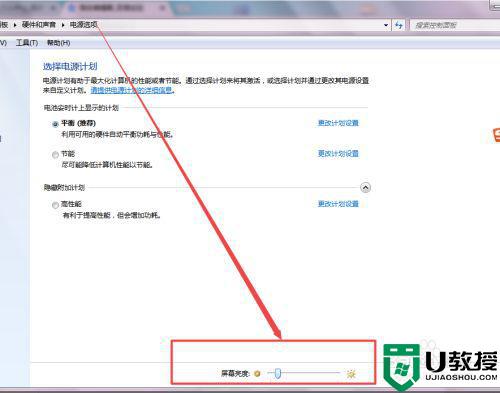
方法三:
1、在开始菜单中,点击控制面板选项;在打开的页面中点击 硬件和声音 选项。
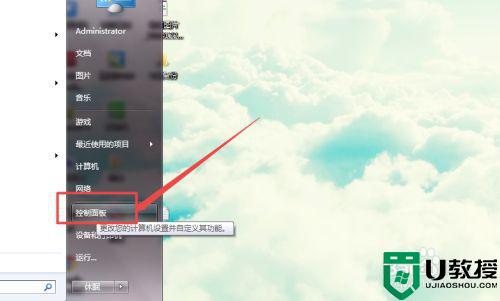
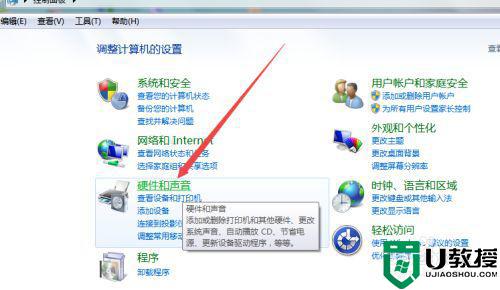
2、然后在打开的页面中点击 调整屏幕亮度 选项;在打开的页面的下面根据需要调整即可。
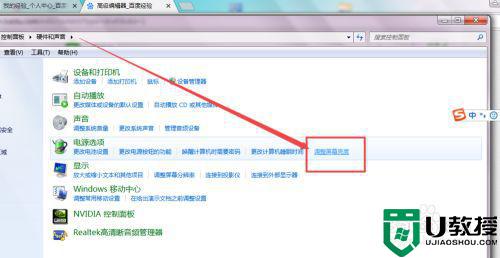
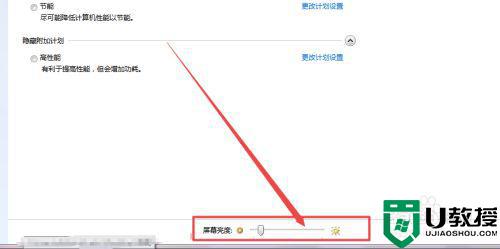
以上就是win7设置亮度的方法,有不会设置屏幕亮度的用户,可以按上面的方法来进行设置。
windows7怎么设置亮度 windows7怎么设置屏幕亮度相关教程
- windows7在哪设置屏幕亮度 win7调节屏幕亮度的方法
- windows7屏幕亮度怎么调整 windows7系统怎样调节屏幕亮度
- w7屏幕亮度怎么设置 win7电脑屏幕亮度调节在哪里设置
- win7屏幕亮度在哪里设置 win7屏幕亮度怎么设置
- win7屏幕亮度设置方法 win7哪里设置屏幕亮度
- win7调低屏幕亮度怎么设置 win7调低亮度台式机设置方法
- 电脑屏幕怎么调亮度win7 win7电脑屏幕亮度在哪里设置
- win7怎么更改屏幕亮度 win7改屏幕亮度设置方法
- win7降低屏幕亮度怎么设置 win7如何降低屏幕亮度
- windows7怎么调节屏幕亮度 win7调节电脑显示屏的亮度教程
- Win11怎么用U盘安装 Win11系统U盘安装教程
- Win10如何删除登录账号 Win10删除登录账号的方法
- win7系统分区教程
- win7共享打印机用户名和密码每次都要输入怎么办
- Win7连接不上网络错误代码651
- Win7防火墙提示“错误3:系统找不到指定路径”的解决措施
热门推荐
win7系统教程推荐
- 1 win7电脑定时开机怎么设置 win7系统设置定时开机方法
- 2 win7玩魔兽争霸3提示内存不足解决方法
- 3 最新可用的win7专业版激活码 win7专业版永久激活码合集2022
- 4 星际争霸win7全屏设置方法 星际争霸如何全屏win7
- 5 星际争霸win7打不开怎么回事 win7星际争霸无法启动如何处理
- 6 win7电脑截屏的快捷键是什么 win7电脑怎样截屏快捷键
- 7 win7怎么更改屏幕亮度 win7改屏幕亮度设置方法
- 8 win7管理员账户被停用怎么办 win7管理员账户被停用如何解决
- 9 win7如何清理c盘空间不影响系统 win7怎么清理c盘空间而不影响正常使用
- 10 win7显示内存不足怎么解决 win7经常显示内存不足怎么办

